السرعة والأمان والبساطة هي بعض المزايا التي تجعل Telegram وسيلة اتصال أنيقة للغاية. وفيا لسلفه المجازي الذي ألهم اسمه أيضًا ، فإن الرسول ضئيل للغاية ويركز على نقل الرسالة بوضوح. يتيح لك أيضًا تخصيص الواجهة بالإضافة إلى تجربة المراسلة الشاملة. قبل كل شيء ، Telegram مجاني تمامًا ولا يأتي بتكلفة خفية في شكل تهديد لخصوصيتك أو أمنك . سواء كنت منزعجًا بشأن رفض الخصوصية والأعمال القذرة للإعلانات في كل مكان تقريبًا عبر الإنترنت ، أو ترغب فقط في التخلص من الضوضاء الناتجة عن محادثات WhatsApp و Facebook Messenger الصاخبة باستمرار، Telegram مكان جيد للبدء. لقد قمنا هنا بإدراج بعض الحيل والنصائح التي ستساعدك على التعرف على برنامج المراسلة بشكل أفضل واستخدامه بشكل أكثر فاعلية.
أفضل خدع Telegram Messenger الرائعة وأفضلها في عام 2022
1. مجلدات الدردشة
تعد مجلدات الدردشة واحدة من أفضل حيل Telegram التي يجب أن تعرفها وتستفيد منها إلى أقصى حد. نحن نتابع العديد من القنوات والمجموعات على Telegram بأنواع مختلفة ، ناهيك عن الدردشات الفردية التي تدخل في هذا المزيج. إن وجود كل هذه الدردشات في لوحة واحدة يجعل الأمور أكثر صعوبة في التراجع وفهمها. لحل هذه المشكلة ، جلبت Telegram شيئًا يسمى "مجلدات الدردشة". يتيح لك ذلك تصنيف دردشاتك إلى تصنيفات مختلفة وترتيب Telegram الأشياء نيابةً عنك. نتيجة لذلك ، أصبح Telegram نظيفًا للغاية وأسهل بكثير في إدارته. أنا أحبه!
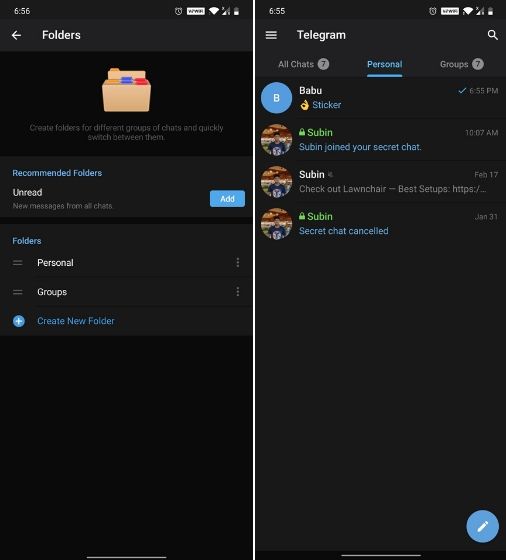
لذا ، إذا كنت ترغب في إنشاء مجلدات دردشة مختلفة على Telegram لحالة الاستخدام الخاصة بك ، فاتبع ذلك. افتح قائمة الهامبرغر وانتقل إلى الإعدادات -> المجلدات . هنا ، انقر فوق "إنشاء مجلد جديد" وقم بإعطاء اسم مثل شخصي ، والعمل ، والمرح ، وغير المقروء ، وما إلى ذلك. بعد ذلك ، أضف الدردشات التي ترغب في ظهورها في هذا المجلد. وبالمثل ، يمكنك إضافة أنواع الدردشات التي لا تريد أن يتم تجميعها ضمن هذا المجلد. بهذه الطريقة سوف يتعرف Telegram على تفضيلاتك. الآن ، ستنتقل الشاشة الرئيسية إلى واجهة مستخدم مبوبة مما يسهل استخدام Telegram وإدارته. كم هو رائع هذا؟
2. إضافة أشخاص ومجموعات قريبة
في العام الماضي ، جلبت Telegram ميزة فريدة تتيح لك اكتشاف مستخدمي ومجموعات Telegram بناءً على موقعك. يكون هذا مفيدًا حقًا عندما تريد إضافة شخص ما إلى Telegram دون مشاركة رقم هاتفك المحمول . أيضًا ، إذا كنت ستذهب إلى مؤتمرات أو حرم جامعي أو مهرجانات ، يمكنك العثور على عدة مجموعات متعلقة بالمكان والحدث تمامًا من هذا القبيل. لإضافة أشخاص بالقرب منك ، افتح قائمة Telegram وانتقل إلى "جهات الاتصال". هنا ، انقر فوق "إضافة أشخاص قريبين" وهناك لديك. في السابق ، كان مطلوبًا إبقاء الشاشة مفتوحة حتى تعمل هذه الميزة. ولكن الآن يمكن للمستخدمين تشغيل خيار "اجعلني مرئيًا" في نافذة الأشخاص المجاورة حتى يتمكن المستخدمون القريبون من رؤية ملفاتهم الشخصية دون الحاجة إلى فتح النافذة.
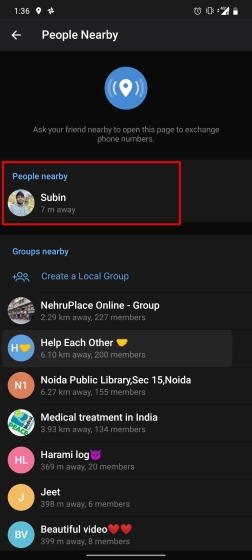
3. تحرير الرسائل المرسلة
هل حدث أن قمت بإرسال رسالة ، وفي غضون ثوان قليلة اكتشفت خطأ إملائيًا صارخًا؟ حسنًا ، هناك زر تحرير لحفظك على Telegram ، ولكن ليس كثيرًا على Twitter . كل ما عليك فعله هو تحديد الرسالة والنقر على أيقونة "تحرير (قلم)" في الأعلى ويمكنك تحرير الرسالة بسهولة . ومع ذلك ، ستظهر لك تسمية "محرر" بعد إجراء التغييرات. أيضًا ، لا توجد قيود زمنية لتحرير الرسائل على Telegram. يمكنك فقط تعديل الرسائل حتى 48 ساعة من إرسالها (إلى الأبد إذا تم نشر الرسائل في دردشة "الرسائل المحفوظة").
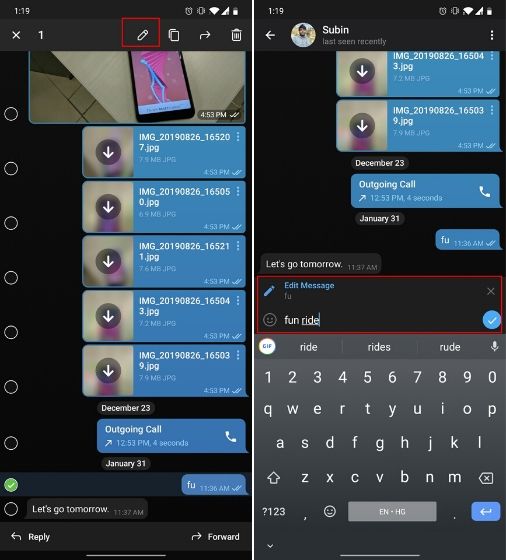
4. إرسال رسائل صامتة
هناك أوقات نعرف فيها أن أقربائنا يدرسون أو ينامون أو يحضرون الاجتماعات ، لكننا نريد إرسال بعض الرسائل دون إزعاجهم. حسنًا ، هناك ميزة تسمى الرسائل الصامتة على Telegram. في الأساس ، يمكنك إرسال رسائل ولن تصدر أي صوت أو اهتزاز حتى إذا لم يقم المستلم بتشغيل DND . هذا رائع ، أليس كذلك؟ لاستخدام هذه الميزة ، اكتب رسالتك ثم اضغط مع الاستمرار على زر "إرسال". هنا ، اختر "إرسال بدون صوت" وتكون قد انتهيت.
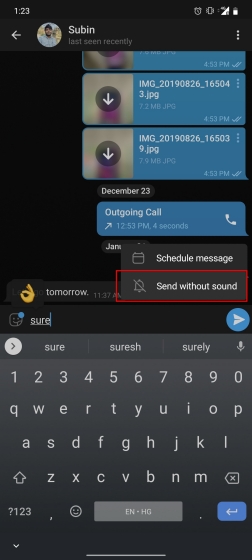
5. جدولة الرسائل
بالنسبة للمستخدمين المتمرسين ، تعد الجدولة طريقة رائعة لتحقيق العديد من المهام في وقت معين. نحن بالفعل نستخدم جدولة البريد الإلكتروني كثيرًا ، ولكن من الرائع أن نرى Telegram يجلب هذه الميزة للرسائل أيضًا. كما رأيت أعلاه ، يمكنك جدولة رسالة فقط بالضغط مع الاستمرار على زر "إرسال" . هنا ، اختر "جدولة الرسالة" واختر التاريخ والوقت. سيتم إرسال الرسالة في الوقت المفضل لديك.
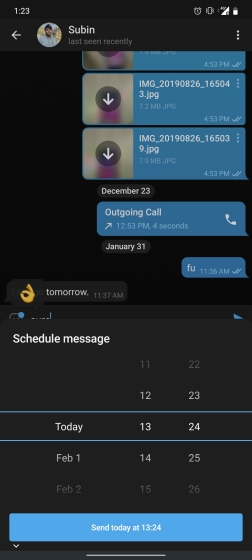
6. حذف رسالة المرسل
يمكنك بالتأكيد حذف الرسائل التي أرسلتها ، لكن هل تعلم أن Telegram قد جلب ميزة جديدة تتيح لك حذف الرسائل المرسلة من قبل مستخدمين آخرين أيضًا. هذا غريب نوعًا ما ، لكن هذه الميزة مخصصة للمستخدمين الذين يعطيون الأولوية للخصوصية على كل شيء. لاستخدام هذه الميزة ، ما عليك سوى تحديد الرسالة المستلمة والنقر على زر "حذف". الآن ، حدد "حذف أيضًا لـ X" واضغط على "حذف". ستختفي الرسالة من كلا الطرفين دون ترك أي أثر.
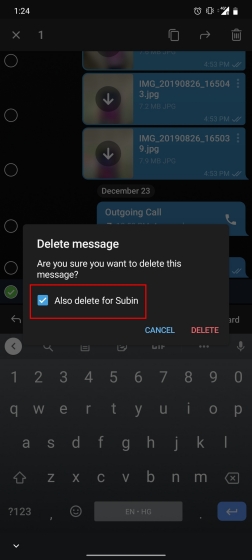
7. وسائط التدمير الذاتي في الدردشات العادية
تعد ميزة التدمير الذاتي ميزة شائعة في Telegram ، ولكنها اقتصرت على خيار "الدردشة السرية" المنفصل فقط. ومع ذلك ، مع التحديث الأخير ، يمكنك الآن التدمير الذاتي للوسائط مثل الصور ومقاطع الفيديو في الدردشات العادية أيضًا. ما عليك سوى اختيار صورة أو مقطع فيديو ثم النقر على زر "المؤقت". الآن ، يمكنك اختيار الوقت الذي سيتم بعده حذف الوسائط من كل مكان.
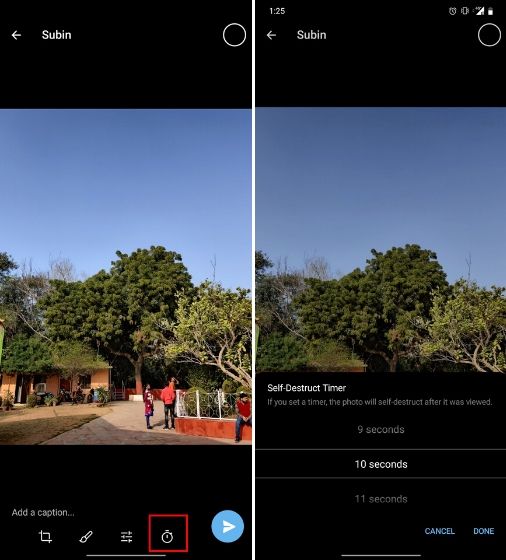
8. تحرير مقاطع الفيديو
بعد التحديث الأخير ، يبدو أن Telegram ليست مجرد خدمة مراسلة ، ولكنها أداة مساعدة شاملة لحل جميع مشاكلك. يحتوي بالفعل على محرر صور قوي والآن جلبت الشركة بعض الأدوات المتقدمة لتحرير مقاطع الفيديو أيضًا. هنا كيف يمكنك استخدامه. ما عليك سوى فتح الدردشة وتحديد الفيديو المطلوب الذي تريد إرساله. بعد ذلك ، اضغط على أيقونة الضبط لفتح محرر الفيديو الجديد. هنا ، يمكنك ضبط التشبع والتباين والتعرض والمزيد. حتى أن هناك منحنى RGB وهو أمر مذهل . أود أن أقول إذا كنت تريد محرر فيديو لتصحيح الألوان وتحسين المظهر ، فإن Telegram قد غطيتك بهذه الحيلة الرائعة.
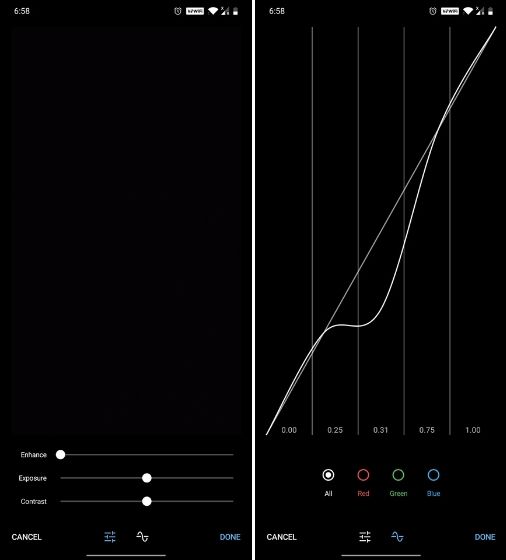
9. أضف ملصقات متحركة للصور / مقاطع الفيديو
نعم ، مع التحديث الأخير ، يمكنك الآن إضافة ملصقات متحركة من Telegram على كل من الصور ومقاطع الفيديو. كلنا نحب الملصقات المتحركة عالية الجودة من Telegram ، والآن يمكنك إعادة الحياة إلى الصور الثابتة باستخدام هذه الملصقات المتحركة الشهيرة . ومع ذلك ، ضع في اعتبارك أنه بعد إضافة الملصقات ، ستتحول الصور إلى صور GIF وقد تفقد بعض الجودة. لاستخدام هذه الميزة ، ما عليك سوى تحديد الصورة / الفيديو الخاص بك والنقر على أيقونة "الفرشاة" في الأسفل. بعد ذلك ، اضغط على أيقونة الملصق وأضف ملصقات متحركة إلى الوسائط الخاصة بك. هذا هو.
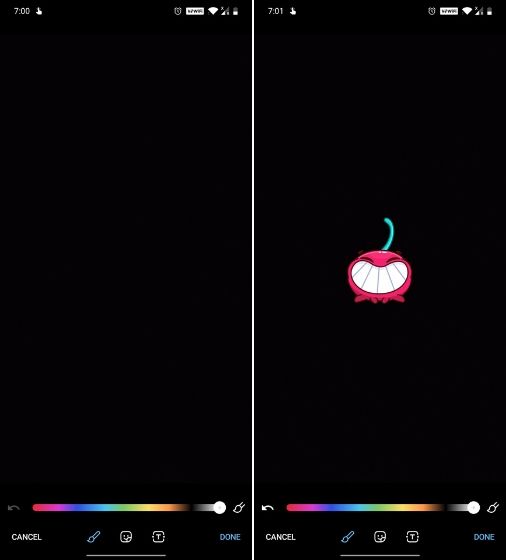
10. تعيين تذكير
لقد كان التذكير على تطبيقات المراسلة أحد أكثر الميزات المرغوبة ، وأخيراً ، يمكنك استخدامه على Telegram. في الآونة الأخيرة ، دخلت WhatsApp في شراكة مع Any.do لجلب التذكيرات ، ومع ذلك ، فقد نفذ Telegram هذه الميزة محليًا. على الرغم من وجود مشكلة واحدة عالقة. يمكنك فقط ضبط التذكيرات في قسم "الرسائل المحفوظة" . اكتب المهمة واضغط مع الاستمرار على زر "إرسال". هنا ، اختر "تعيين تذكير" واختر التاريخ والوقت. سيرسل Telegram إشعارًا تذكيرًا تمامًا مثل تقويم Google أو تطبيقات إدارة المهام الأخرى . على الرغم من أن الميزة جيدة ، إلا أننا كنا سنحبها أكثر لو كانت متاحة لمحادثات المستخدم أيضًا.
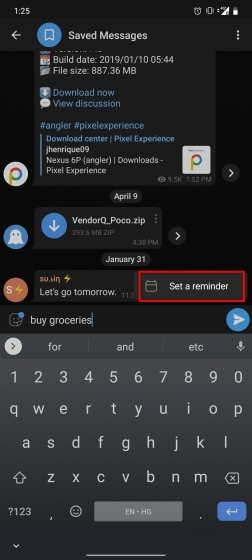
11. بحث سريع في ملفات GIF ويوتيوب
هل تريد إرسال ملف GIF أو رابط YouTube بسرعة دون مغادرة تطبيق Telegram؟ ما عليك سوى كتابةgif أوyoutube وإدخال استعلام البحث . على الفور ، ستجد النتائج المرجوة في شاشة الدردشة نفسها. هذا رائع للغاية ونحب أن نرى هذا النوع من التكامل العميق للجهات الخارجية مع الخدمات الشائعة.
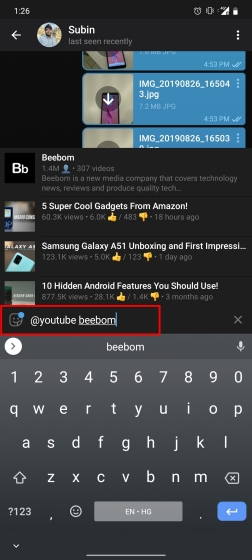
12. الوضع البطيء
إذا كنت مدير مجموعة على Telegram ، فإن الوضع البطيء هو ما تحتاجه لإيقاف البريد العشوائي غير الضروري وجعل المحادثة أكثر تنظيمًا. بعد تشغيل الوضع البطيء واختيار الفاصل الزمني ، سيكون لأعضاء المجموعة قيود لإرسال رسالة واحدة في الفاصل الزمني المحدد. قل ، على سبيل المثال ، إذا اخترت الفاصل الزمني ليكون 15 ثانية ، بعد إرسال رسالة واحدة ، فسيتعين على عضو المجموعة الانتظار 15 ثانية لإرسال رسالة أخرى. سيؤدي بالتأكيد إلى رفع قيمة كل عضو والرسائل الفردية. يمكنك تشغيل الوضع البطيء من خلال النقر على اسم المجموعة -> تحرير (رمز القلم) -> أذونات -> الوضع البطيء.
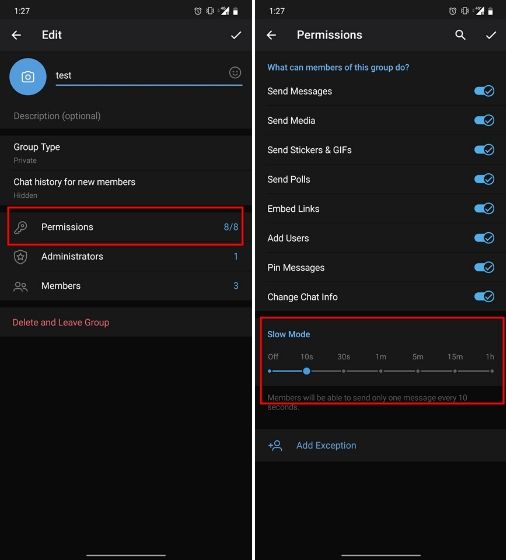
13. نسخ جزء من نص من رسالة
إحدى المشكلات المزعجة التي أواجهها مع WhatsApp هي ميزات تحرير النص المحدودة للغاية. على سبيل المثال ، إذا أرسل شخص ما رسالة ، فلا يمكنك تحديد جزء من النص من الرسالة. سيتعين عليك نسخ الرسالة بأكملها ثم تحريرها في حقل النص الصغير وهو أمر مزعج للغاية بصراحة. ومع ذلك ، فقد جلبت Telegram طريقة رائعة لتحديد جزء من الرسالة ونسخها. انقر مع الاستمرار فوق رسالة لتحديدها أولاً ثم انقر مرة أخرى مع الاستمرار لتحديد الجزء الخاص بك من الرسالة . هذا عبقري ، أليس كذلك؟
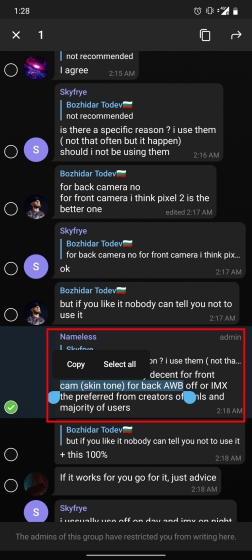
14. الاقتراع ووضع الاختبار
إذا كنت تحب استطلاعات الرأي على Twitter ، حسنًا ، يمكنك الآن الحصول على نفس الميزة على Telegram Groups أيضًا. يمكنك إنشاء استطلاعات رأي مجهولة ومرئية وكذلك جدولتها وفقًا لذلك . بخلاف ذلك ، هناك أيضًا وضع الاختبار الذي يسمح لك بمعرفة من صوت لماذا. وأفضل جزء هو أنه يمكنك إعداد اختبارات بإجابات متعددة. لذا ، إذا كنت تدير مجموعة Telegram ، فهذه هي أفضل طريقة لتصفية الحسابات مع أصدقائك وعائلتك. لإنشاء استطلاعات الرأي ، ما عليك سوى النقر على رمز "المرفق" وتحديد قائمة "الاستطلاعات". وبالنسبة إلى الاختبارات القصيرة ، يمكنك الاطلاع على دليل Telegram هنا .
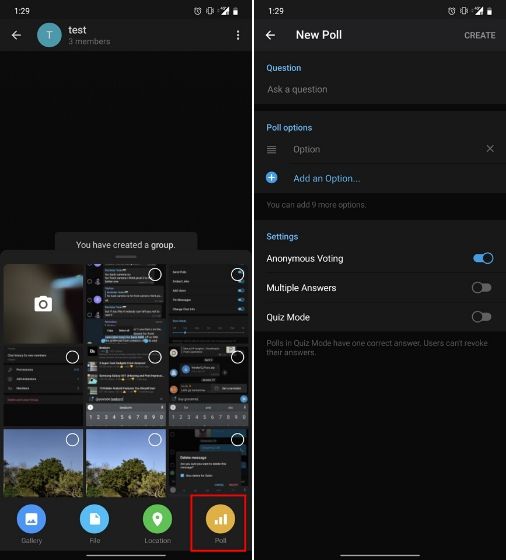
15. إنشاء طابع زمني لمقاطع الفيديو
تمامًا كما يمكننا مشاركة مقاطع الفيديو باستخدام طابع زمني محدد مسبقًا لمقاطع فيديو YouTube ، يمكننا فعل الشيء نفسه على Telegram أيضًا. على سبيل المثال ، إذا كنت ترسل مقطع فيديو طويلاً وتريد أن يقوم المستخدم بتشغيله من طابع زمني محدد ، على سبيل المثال ، 1:20 ، يمكنك فقط كتابة التحقق من رد الفعل في 1:20 في شرح الفيديو. الآن عندما ينقر المستخدم على الرابط المميز 1:20 ، يتم تشغيل الفيديو من ذلك الطابع الزمني المحدد. هذه نصيحة مفيدة للمستخدمين الذين يرسلون مقاطع فيديو على Telegram بانتظام.
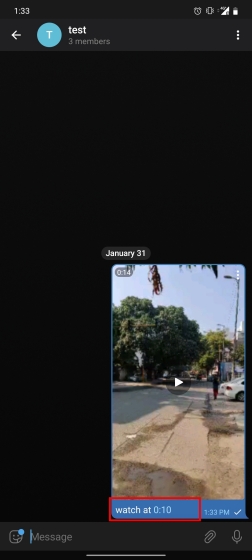
16. إرسال وسائط غير مضغوطة دون تغيير امتداد الملف
على WhatsApp وتطبيقات المراسلة الأخرى ، يمكنك إرسال وسائط غير مضغوطة عن طريق تغيير امتداد الوسائط إلى شيء مثل PDF أو EXE. ومع ذلك ، في Telegram ، لا تحتاج إلى اتخاذ هذا الطريق المخترق لإرسال ملفات وسائط غير مضغوطة. ما عليك سوى اختيار الوسائط الخاصة بك والنقر على القائمة ثلاثية النقاط. بعد ذلك ، اختر "إرسال بدون ضغط" وهذا كل شيء . كم هو رائع هذا؟ لقد أنقذتني خدعة Telegram الفردية هذه الكثير من الصداع عند مشاركة الصور.
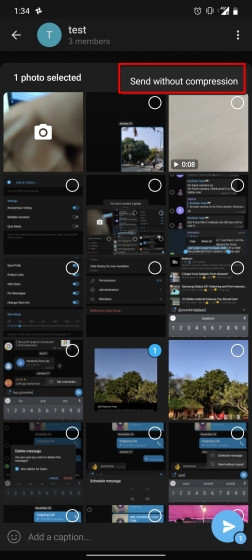
17. توقف عن الإضافة إلى المجموعات العشوائية
أحد أسوأ أجزاء تطبيقات المراسلة هو أنه يمكن لأي شخص إضافتك إلى مجموعات عشوائية دون إذنك النشط. ومع ذلك ، فإن الجزء الجيد هو أن Telegram يمنحك خيارًا لتعطيله تمامًا. يمكنك تغيير الإعدادات المطلوبة من قائمة الإعدادات -> الخصوصية والأمان -> المجموعات -> جهات الاتصال الخاصة بي ، ثم حدد جميع مستخدمي Telegram إلى "عدم السماح أبدًا". لا أستطيع أن أخبرك كم أحب خدعة Telegram هذه.
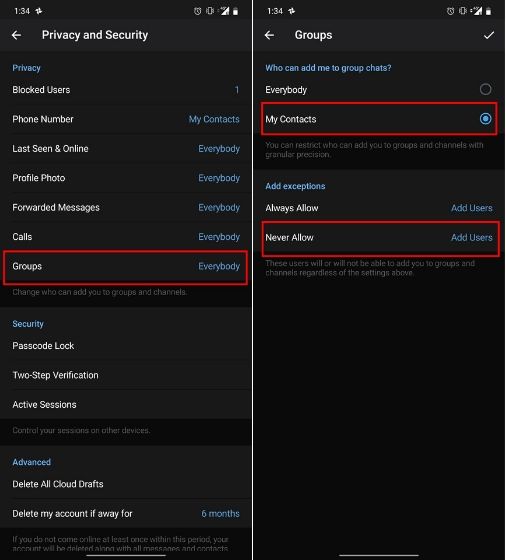
18. عرض نتائج البحث في عرض القائمة
أخيرًا ، جلب Telegram عرض قائمة لنتائج البحث بترتيب زمني. في وقت سابق ، كان العثور على شيء ما من خلال النقر باستمرار على "التالي" تمرينًا مرهقًا. الآن ، يمكنك فقط البحث عن المصطلح والنقر على "شريط البحث" في الجزء السفلي للعثور على جميع نتائج البحث في عرض القائمة .
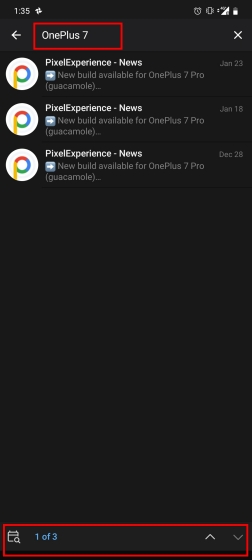
19. قم بإيقاف تشغيل الإشعارات لجهات الاتصال الفردية
لدينا جميعًا هذا الشخص الذي يزعجنا من خلال إرسال عدد كبير جدًا من الرسائل المعاد توجيهها. حسنًا ، Telegram يجعل من السهل حقًا إسكات مثل هذا الاتصال. ما عليك سوى فتح الدردشة والنقر على صورة الملف الشخصي لجهة الاتصال .
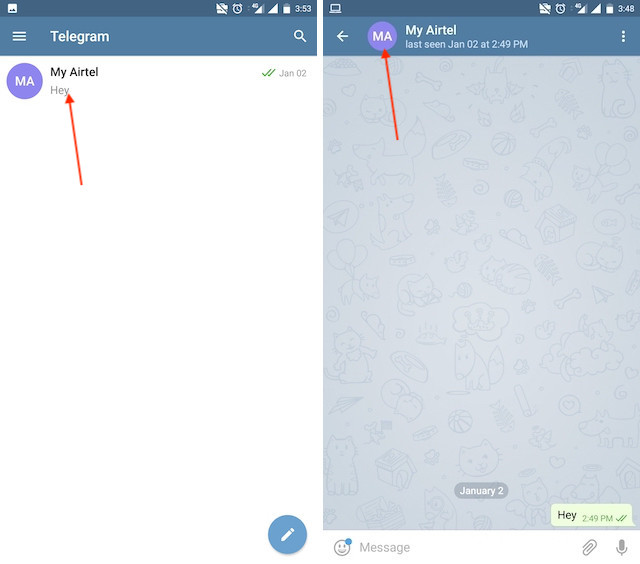
انقر الآن على "الإشعارات" وكتم صوت جهة الاتصال إما لفترة زمنية مخصصة أو إلى الأبد . عموما أتركه إلى الأبد.
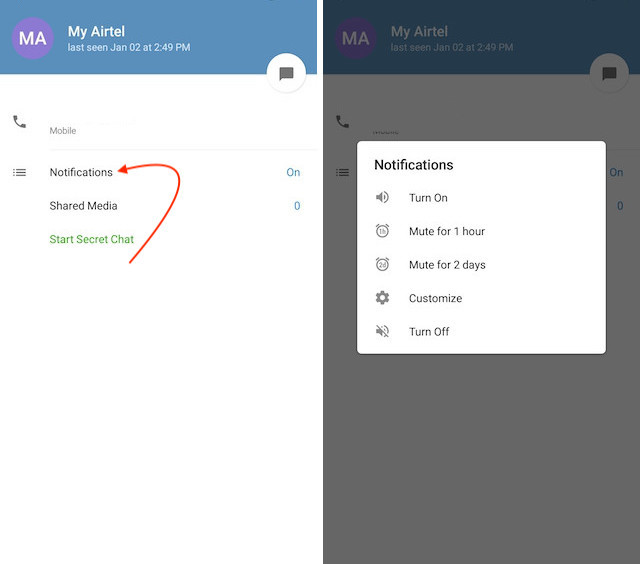
20. تغيير أرقام الهواتف
من الأشياء التي أحبها في Telegram هي أن الخدمة تمنحني طريقة سهلة لتغيير رقم هاتفي المرتبط بحسابي دون أن أفقد جميع محادثاتي السابقة . إذا كنت تريد أيضًا تبديل رقم Telegram الخاص بك ، فمن السهل جدًا القيام بذلك. أولاً ، اضغط على الإعدادات ثم اضغط على رقم هاتفك المحمول.
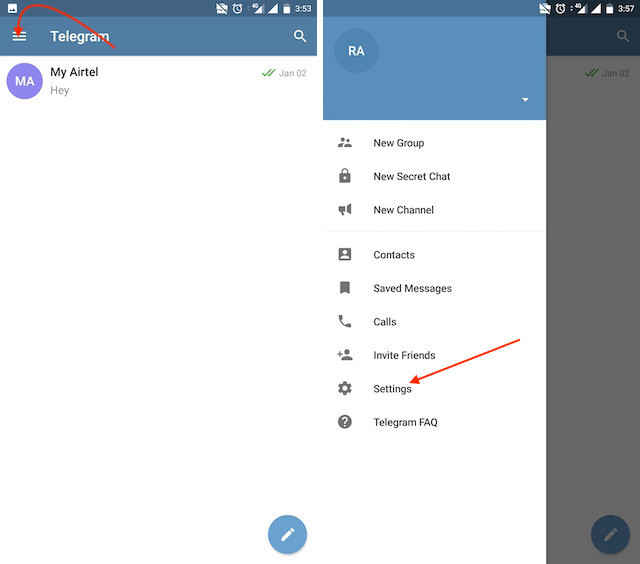
هنا ، ستعطيك Telegram بعض المعلومات حول ما يحدث عند تغيير رقمك. بشكل أساسي ، سيتم نقل جميع رسائلك إلى الرقم الجديد وسيتم إضافة رقمك الجديد تلقائيًا إلى جميع جهات اتصال Telegram الحالية ، باستثناء جهات الاتصال المحظورة. إنها طريقة أسهل ثم إعادة مشاركة رقمك الجديد مع الجميع. لتغيير الرقم ، اضغط على "تغيير الرقم" ، أدخل الرقم الجديد واتبع العملية على شاشتك.
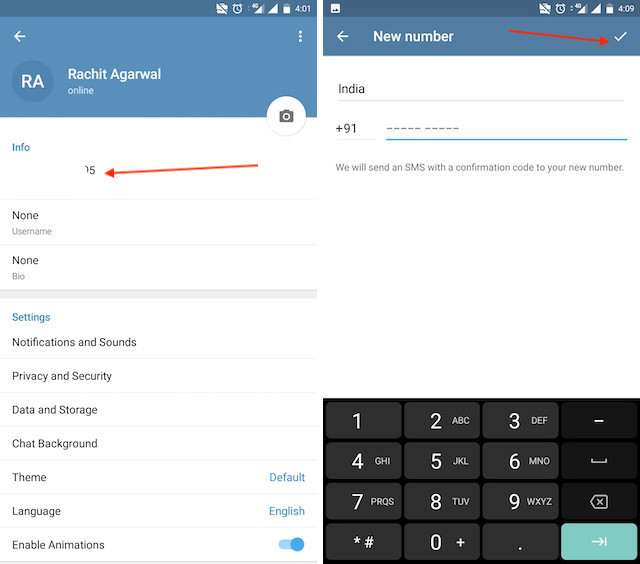
21. استخدم حسابات Telegram متعددة
مع آخر التحديثات ، يتيح Telegram أيضًا للمستخدمين امتلاك حسابات متعددة. يعد هذا أمرًا رائعًا للأشخاص مثلي الذين يرغبون في الفصل بين حساباتهم الشخصية وحساباتهم الشخصية. لإضافة حساب جديد ، اضغط على السهم بجانب اسمك واضغط على إضافة حساب .
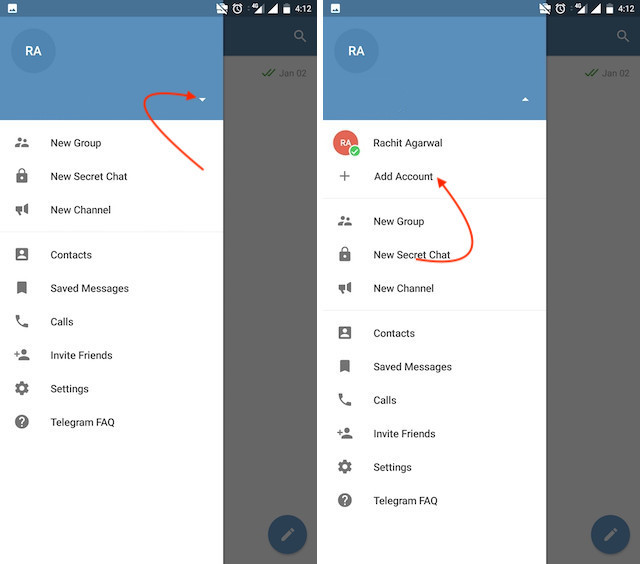
بعد الانتهاء ، كل ما عليك فعله هو إدخال رقمك الجديد ثم اتباع العملية على شاشتك. بمجرد إنشاء حسابك ، يمكنك التبديل بين حساباتك بالنقر فوق السهم لأسفل واختيار الحساب الذي تريد اختياره .
22. موضوع برقية مخصصة
حقيقة أن Telegram يسمح للمستخدمين بإنشاء وتثبيت السمات المخصصة الخاصة بهم تجعل استخدام الخدمة متعة. هذه إحدى حيلتي المفضلة في Telegram Messenger. في الأساس ، يمكنك تخصيص تطبيق Telegram ليبدو بالشكل الذي تريده. لإنشاء المظهر الخاص بك ، انتقل إلى الإعدادات-> إعدادات الدردشة -> الموضوع وانقر على "إنشاء موضوع جديد" . هنا ، أضف أولاً اسمًا مخصصًا لموضوعك ثم انقر فوق موافق.
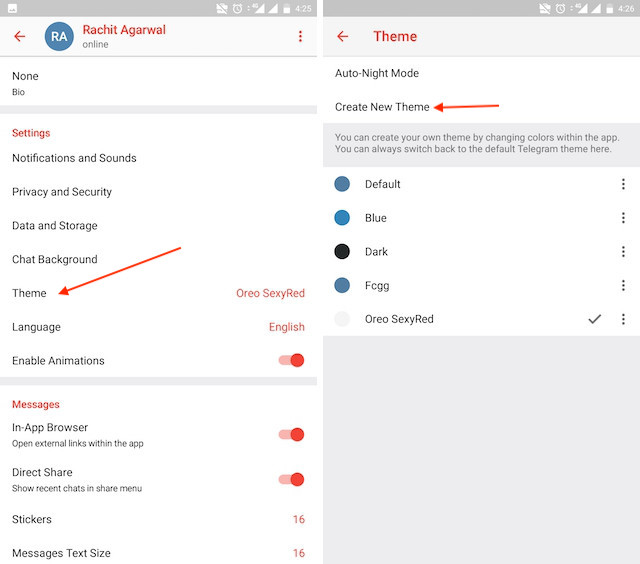
بمجرد إضافة السمة الخاصة بك ، سترى زر طلاء جديد قد ظهر في الأعلى . اضغط عليها ثم سترى أسماء العناصر المختلفة التي يمكنك تعديلها.
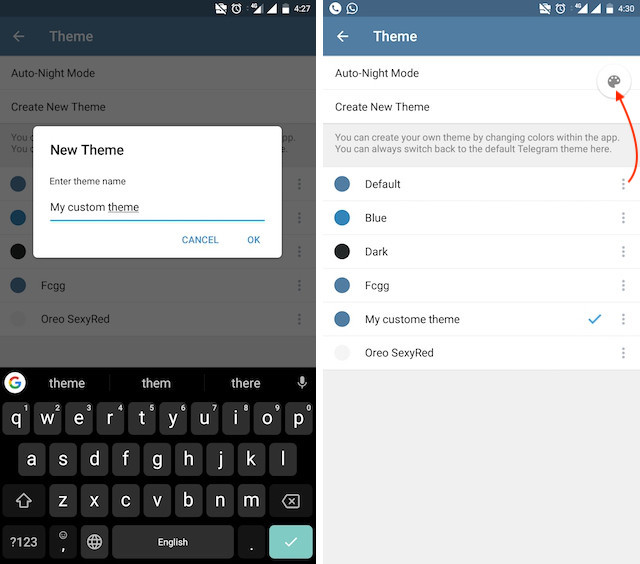
لتعديل لون أي عنصر ، اضغط عليه ثم حدد اللون الذي تريده . بمجرد الانتهاء من التحرير ، انقر فوق Save Theme وسيتم حفظ المظهر المخصص وتطبيقه.
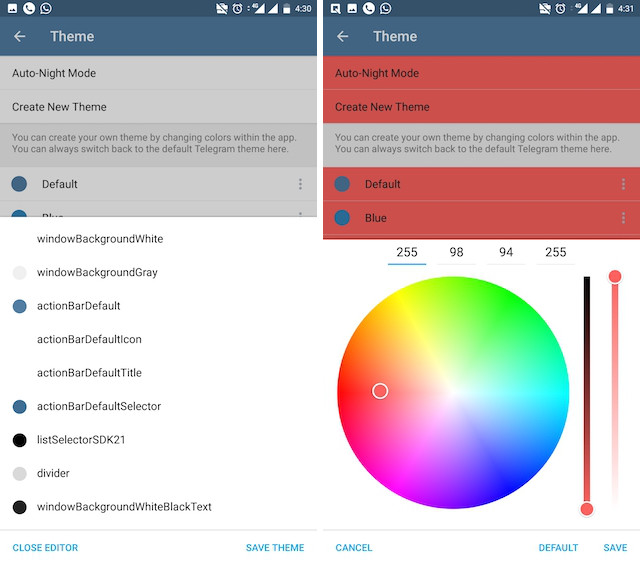
إذا كنت لا ترغب في مواجهة متاعب تخصيص المظهر الخاص بك وما زلت تريد تصميم Telegram الخاص بك ، فيمكنك القيام بذلك أيضًا. للقيام بذلك ، انقر فوق رمز البحث وابحث عن كلمة Themes . في النتائج ، اضغط على Android Themes Channel. تضم القناة قائمة بجميع السمات التي ينشئها الأشخاص ويشاركونها. فقط قم بالتمرير للعثور على الشخص الذي يعجبك. بمجرد العثور على المظهر الذي يعجبك ، انقر فوق أيقونة التنزيل. بمجرد تنزيله ، انقر فوقه مرة أخرى ثم انقر فوق الزر "تطبيق".
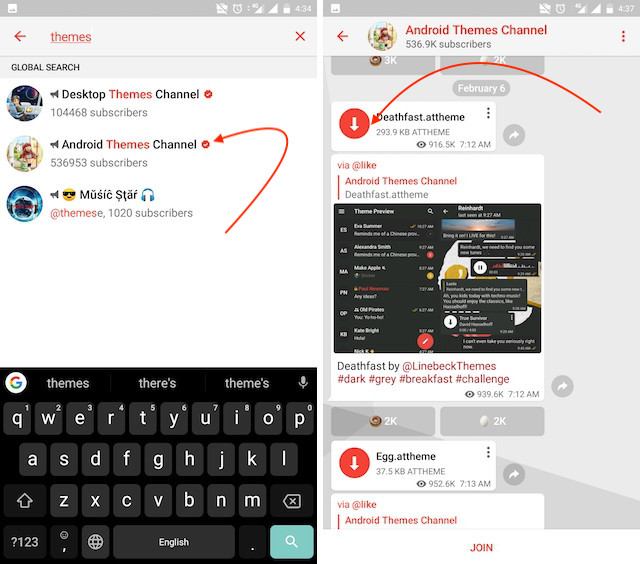
والآن لديك Telegram الخاص بك تحت عنوان جديد. هناك العديد من السمات على قناة Android Themes التي يمكنك تغييرها يوميًا ولا تزال لن تنفد منها منذ سنوات ، لذا استمتع بها !!
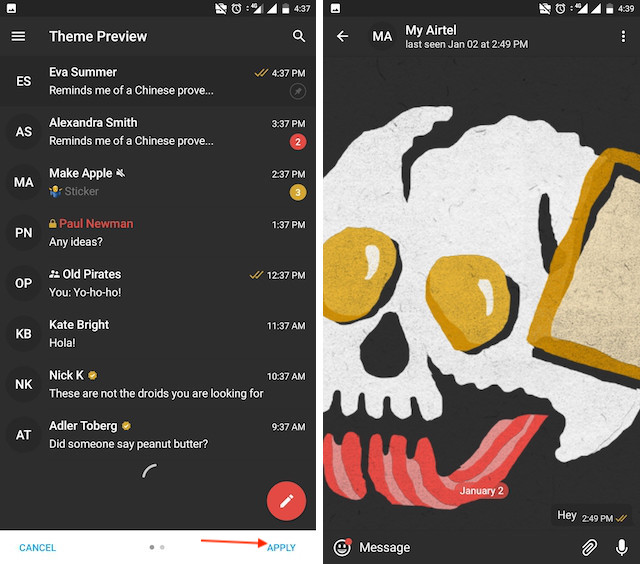
23. تمكين الوضع الليلي التلقائي
إذا كنت ترغب في استخدام السمات المظلمة في الليل فقط حتى لا يعمك التطبيق ، فإن تمكين الوضع الليلي التلقائي يمكن أن يوفر لك الكثير من المتاعب. بمجرد تشغيل الوضع الليلي التلقائي ، سيتحول التطبيق تلقائيًا إلى الوضع المظلم في الوقت المحدد. لتمكين الوضع الليلي التلقائي ، انتقل إلى الإعدادات-> إعدادات الدردشة-> السمات وانقر على الوضع الليلي التلقائي . هنا يمكنك الاختيار بين تلقائي ومجدول.
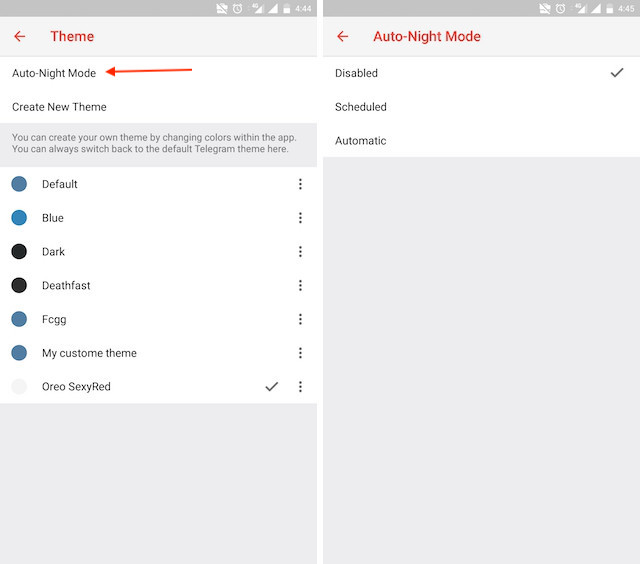
إذا حددت الخيار المجدول ، فسيتم تشغيل الوضع الليلي التلقائي في وقت محدد مسبقًا يمكنك تغييره. إذا حددت الوضع التلقائي ، فسيبدأ وضع الليل التلقائي حسب الإضاءة المحيطة . يمكنك تحريك شريط التمرير لتحديد النسبة المئوية للإضاءة المحيطة التي تريد أن يبدأ الوضع الليلي بها. أنا شخصياً أفضل خيار الجدولة ، ومع ذلك ، يمكنك استخدام الخيار الذي يعجبك.
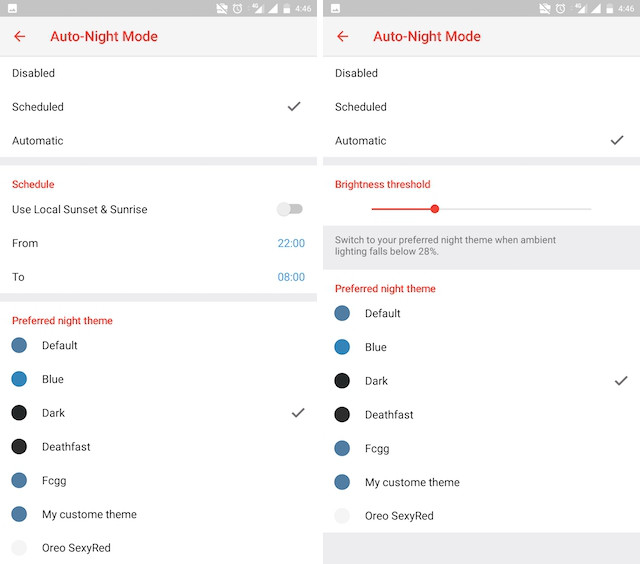
24. قفل الدردشات الخاصة بك
ليس هناك من ينكر حقيقة أن Telegram أصبح مشهورًا كما هو بسبب تركيزه على الخصوصية. لا توفر الخدمة تشفيرًا شاملاً من جانب الخادم للأشياء فحسب ، بل تتيح أيضًا للمستخدمين قفل محادثاتهم . يعد هذا أمرًا رائعًا لحماية محادثاتك الشخصية عند تسليم جهازك إلى أي شخص آخر.
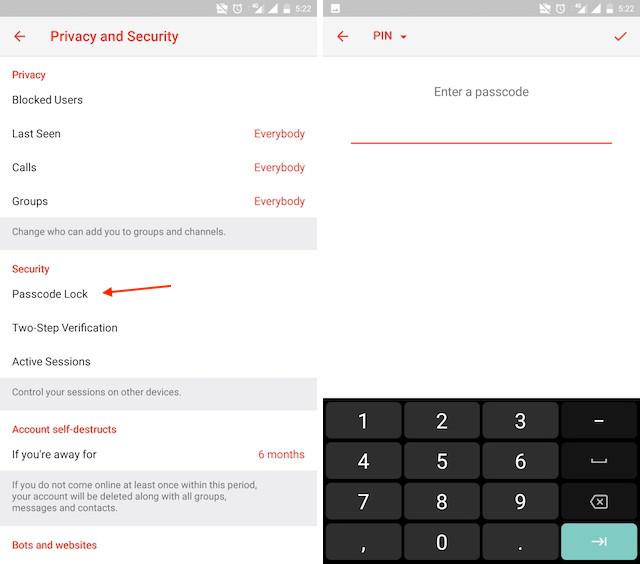
لقفل الدردشة ، انتقل إلى الإعدادات-> الخصوصية والأمان-> قفل رمز المرور وقم بتمكينه . بمجرد إنشاء رمز مرور وتمكينه ، ستتمكن من قفل الدردشات وإلغاء قفلها من خلال النقر على أيقونة القفل في الجزء العلوي الأيمن من التطبيق.
25. استخدم Hashtags لتنظيم الدردشات الخاصة بك
طريقة رائعة لتنظيم دردشاتك داخل مجموعة أو قناة هي استخدام علامات التصنيف. عند استخدام علامة تصنيف في رسالة ، تصبح هذه الكلمة قابلة للبحث مما يتيح لك رؤية جميع الرسائل المتعلقة بهذا الموضوع . على سبيل المثال ، إذا كانت المجموعة تناقش فيلم Avengers الجديد ، فيمكن للجميع استخدام علامة التصنيف Avengers. إذا كنت ترغب في رؤية جميع الرسائل في مكان واحد ، يمكنك فقط النقر فوق علامة التصنيف وستظهر جميع الرسائل التي تحتوي على علامة التصنيف هذه.
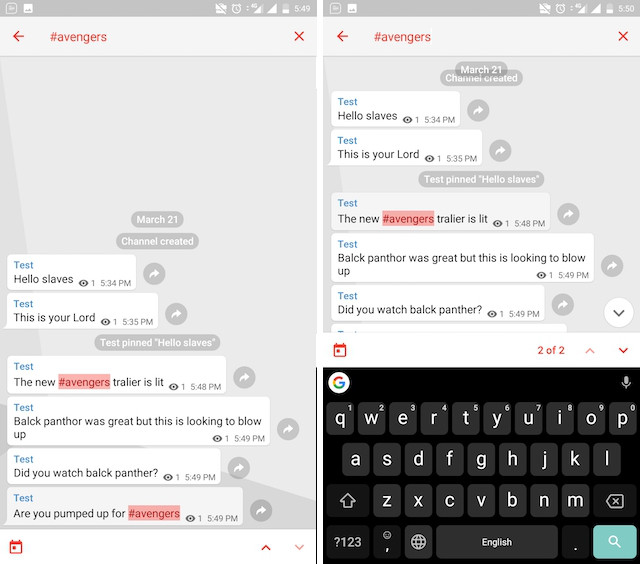
26. شارك لايف الموقع
تمامًا مثل WhatsApp ، يتيح لك Telegram أيضًا مشاركة الموقع المباشر مع جهات الاتصال الخاصة بك. هذه ميزة مفيدة جدًا أستخدمها شخصيًا بشكل منتظم. لمشاركة موقعك المباشر مع شخص ما ، افتح الدردشة أولاً وانقر على زر المرفق . الآن ، اضغط على الموقع.

هنا ستحصل على خيار مشاركة موقعك الحالي أو موقعك المباشر. حدد خيار الموقع المباشر ثم حدد الحد الزمني الذي سيتم من خلاله مشاركة موقعك مع الشخص . الآن ، كل ما عليك فعله هو الضغط على زر المشاركة هذا لمشاركة موقعك المباشر.
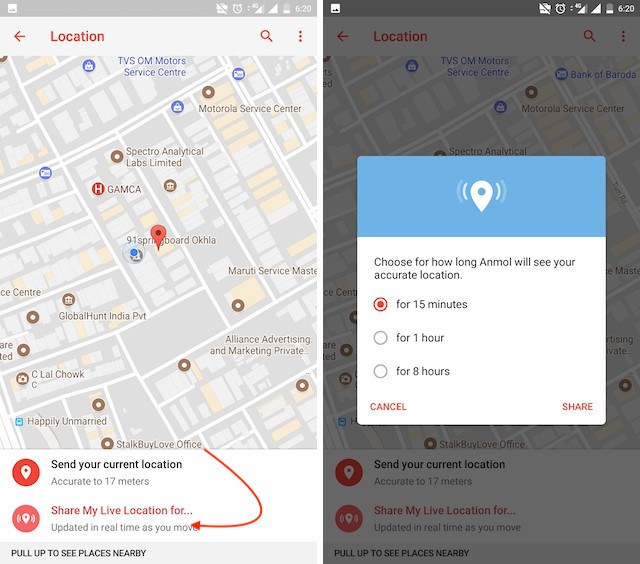
27. تثبيت الرسائل في القنوات
كما قد تفعل الآن ، يتيح لك Telegram إنشاء قنوات وهي أداة لبث الرسائل العامة إلى جماهير كبيرة. يتمثل الاختلاف الأساسي بين المجموعة والقناة في حقيقة أن القناة يمكن أن تحتوي على أرقام غير محدودة ويتم تمييز الرسائل التي أرسلتها داخل القناة باسم القناة وليس باسمك. ومع ذلك ، إذا كانت قناتك كبيرة جدًا ، فقد يصعب بث رسالة جاهزة من قبل الجميع قبل فقدها في الرسائل الأخرى . لحل هذه المشكلة ، يمكنك تثبيت الرسائل داخل القناة. لتثبيت رسالة ، ما عليك سوى النقر عليها والنقر على تثبيت. الآن ستكون الرسالة دائمًا في المقدمة قبل أن يزيلها القارئ.
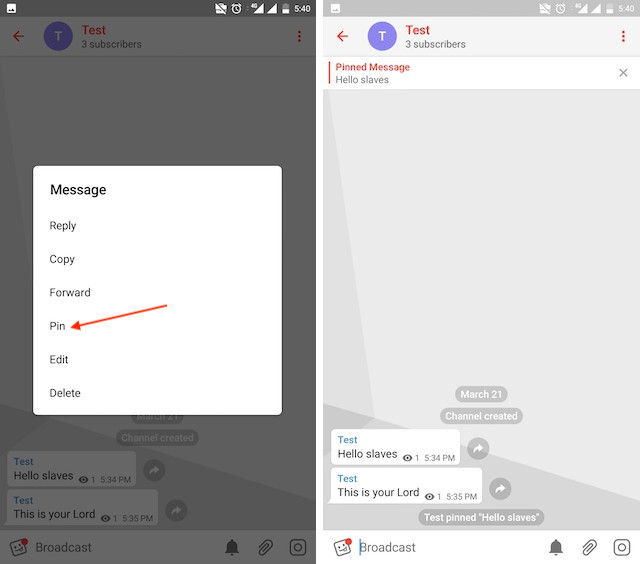
28. قم بتشغيل الدردشة السرية
إذا كنت تفضل إبقاء المحتوى الحساس لمحادثاتك مقصورًا على نفسك وتجنب اعتراضه من قبل متسلل أو السلطات في بلدك أو منطقتك ، فإن خدعة Telegram هذه مناسبة لك. بينما تكون الدردشات العادية في Telegram مشفرة من مستخدم إلى خادم ولا يمكن قراءتها إلا إذا قام شخص ما بخرق خوادم Telegram ، فإن المحادثات السرية تأخذها إلى مستوى جديد من خلال توفير التشفير من مستخدم إلى مستخدم. من المفترض أن تكون هذه الدردشات قصيرة العمر ولا يتم تخزينها على خوادم Telegram.
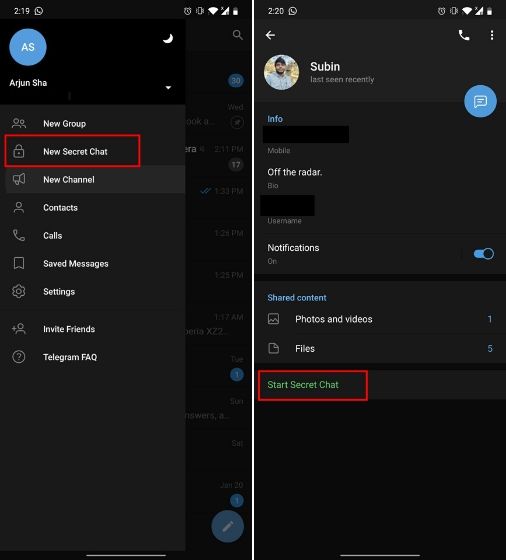
إلى جانب هذه التحسينات الأمنية ، يمكنك تعيين مؤقت التدمير الذاتي لمدة تتراوح من ثانية واحدة إلى أسبوع. علاوة على ذلك ، لا يمكنك أنت أو الشخص الآخر إعادة توجيه الرسائل التي تتلقاها داخل الدردشة السرية ويتم حظر التقاط لقطات الشاشة (أو تسجيلات الشاشة) تمامًا. في الوقت الحالي ، تقتصر الدردشة السرية على المحادثات بين شخصين فقط ولا يتم دعم المجموعات السرية داخل Telegram.
لبدء محادثة سرية ، يمكنك إما النقر فوق الخيار في قائمة الهامبرغر وتحديد جهة اتصال لبدء الدردشة. بدلاً من ذلك ، يمكنك الانتقال إلى محادثة موجودة ، والنقر فوق الشريط العلوي للحصول على معلومات المستخدم والتمرير لأسفل للعثور على خيار " بدء محادثة سرية " في أسفل الصفحة. بمجرد النقر فوق الخيار ، سيتعين على الشخص الآخر قبول دعوتك لبدء الدردشة السرية.
حيل Telegram Messenger من أجل تواصل أفضل
Telegram هي أداة رائعة تركز على جعل الاتصال أفضل وأكثر أمانًا. لا تضمن Telegram المزيد من الأمان فقط من خلال ميزات مثل التشفير من طرف إلى طرف والتدمير الذاتي ، ولكنها تتيح لك أيضًا تخصيص الواجهة والتجربة بشكل كبير. باستخدام هذه النصائح والحيل التي ذكرناها أعلاه ، نأمل أن تكون لديك فرصة أفضل لتكون قادرًا على الاتصال بخبير حيل Telegram. هل تعتقد أننا فقدنا شيء ما؟ تأكد من إخبارنا في التعليقات أدناه لأننا سنتعرف على توقعاتك وأوجه القصور لدينا.
